Dell Latitude 7280 User Manual [es]
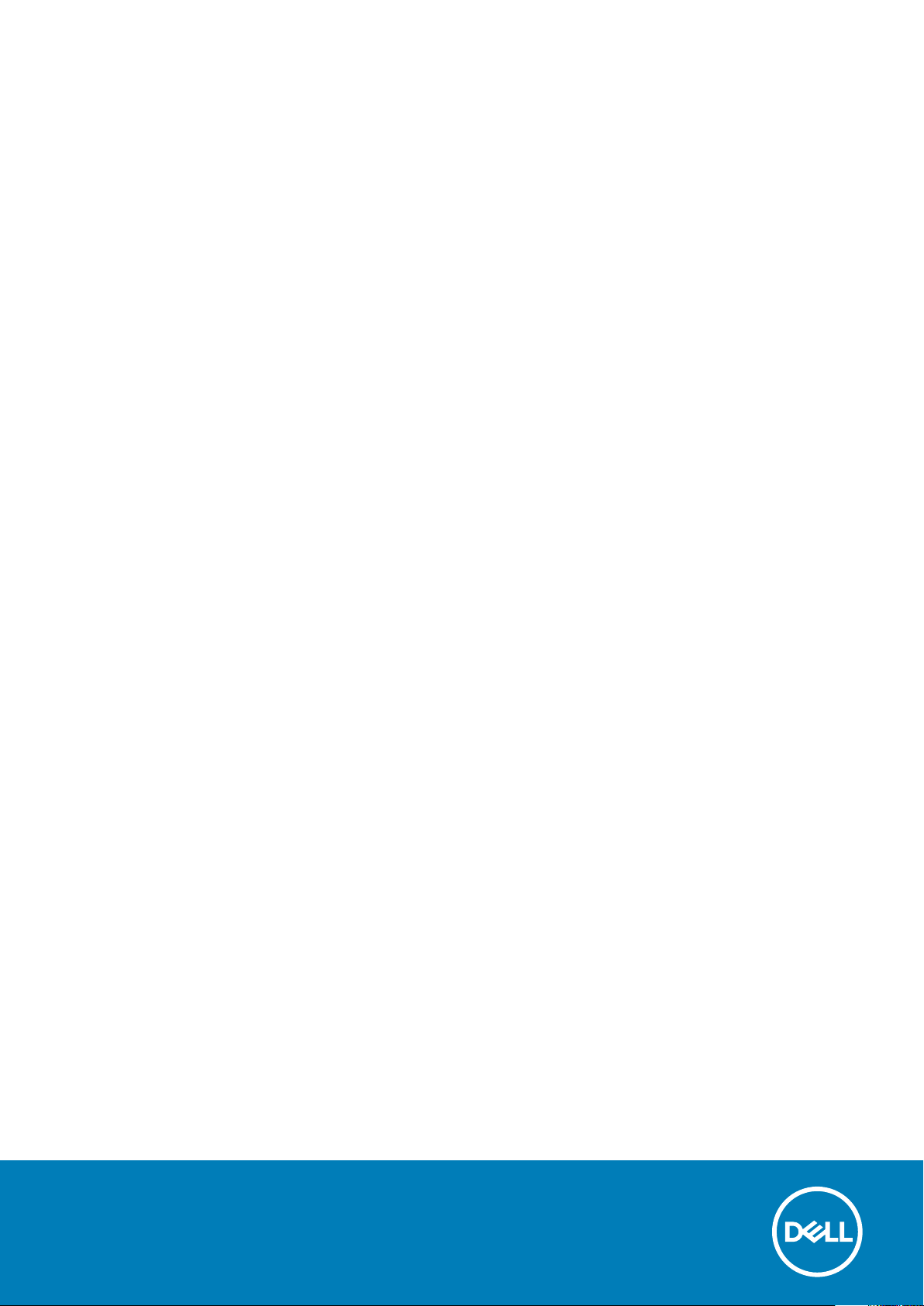
Dell Latitude 7280
Manual del propietario
Modelo reglamentario: P28S
Tipo reglamentario: P28S001
October 2020
Rev. A07
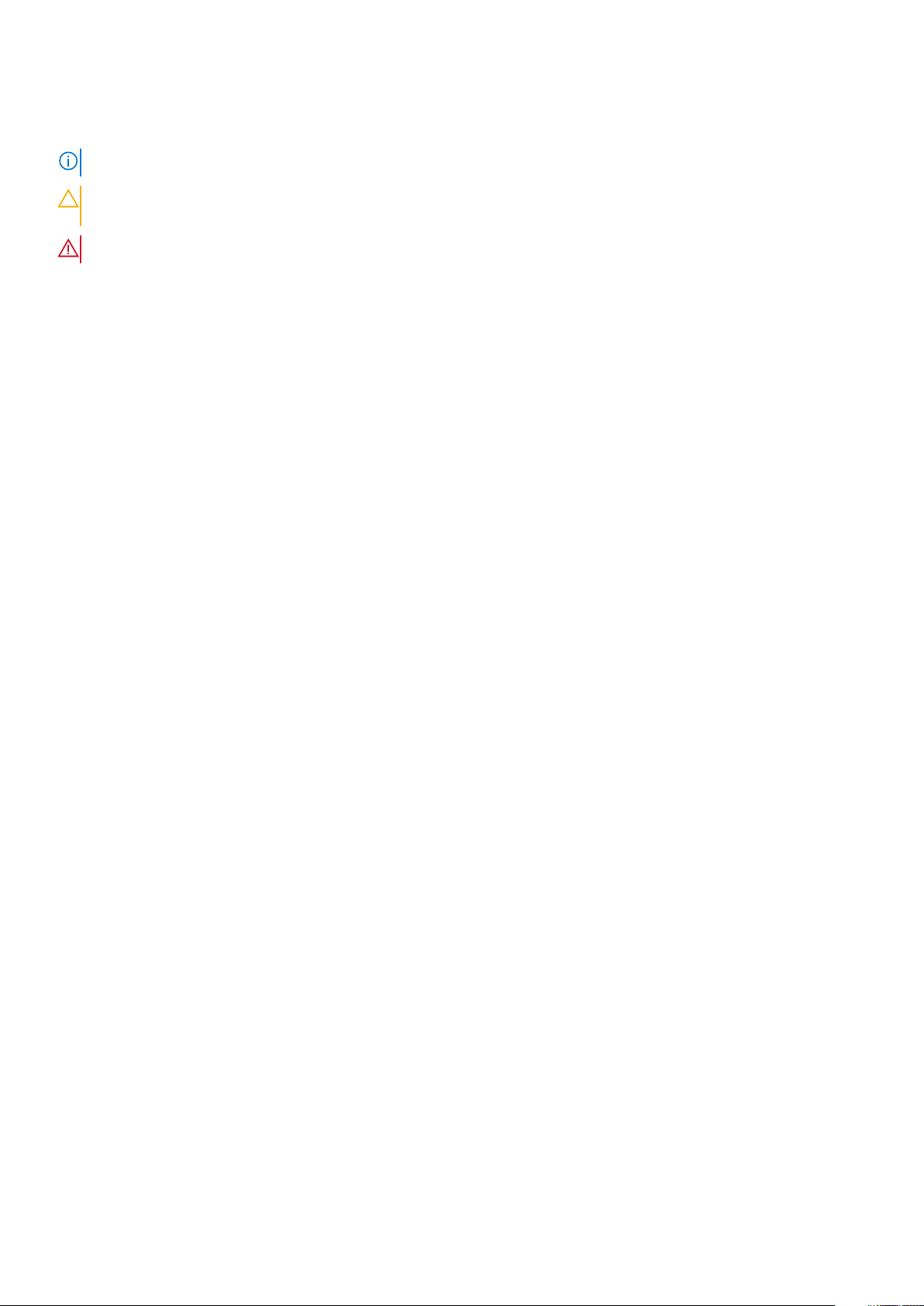
Notas, precauciones y advertencias
NOTA: Una NOTA indica información importante que le ayuda a hacer un mejor uso de su producto.
PRECAUCIÓN: Una PRECAUCIÓN indica la posibilidad de daños en el hardware o la pérdida de datos, y le explica cómo
evitar el problema.
AVISO: Un mensaje de AVISO indica el riesgo de daños materiales, lesiones corporales o incluso la muerte.
© 2019 2020 Dell Inc. o sus subsidiarias. Todos los derechos reservados. Dell, EMC y otras marcas comerciales son marcas comerciales de Dell Inc. o sus
filiales. Es posible que otras marcas comerciales sean marcas comerciales de sus respectivos propietarios.
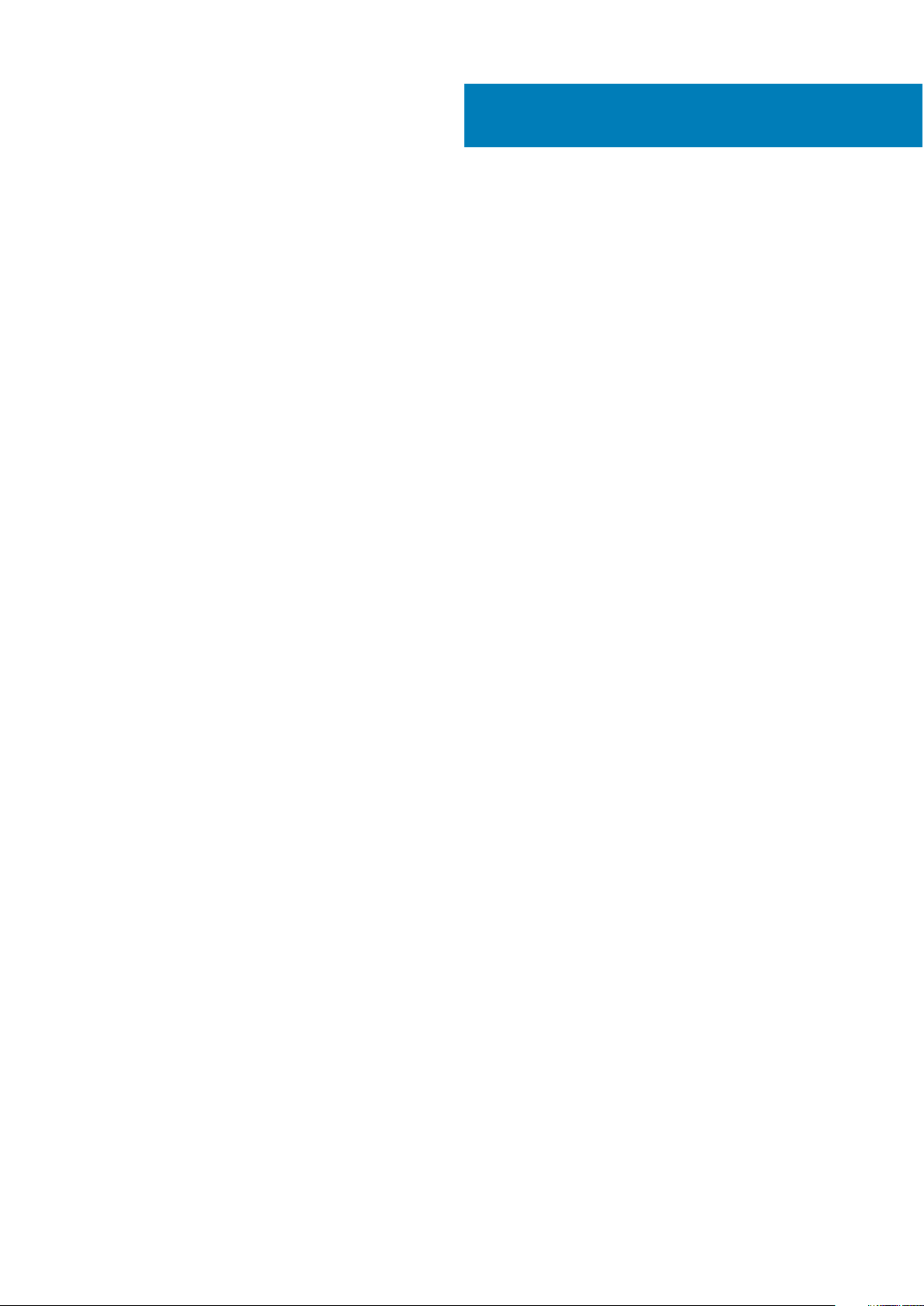
Tabla de contenido
Capítulo 1: Manipulación del equipo.................................................................................................. 6
Apagado de la : Windows......................................................................................................................................................6
Apagado del equipo (Windows 8)........................................................................................................................................6
Apagado del equipo (Windows 7)........................................................................................................................................6
Antes de manipular el interior del equipo............................................................................................................................ 7
Instrucciones de seguridad................................................................................................................................................... 7
Después de manipular el interior del equipo....................................................................................................................... 8
Capítulo 2: Desmontaje y reensamblaje............................................................................................. 9
Lista del tamaño de los tornillos...........................................................................................................................................9
Herramientas recomendadas..............................................................................................................................................10
Tarjeta del módulo de identidad de suscripciones (SIM)................................................................................................ 10
Extracción de la tarjeta SIM o de la bandeja para tarjetas SIM................................................................................10
Sustitución de la tarjeta SIM..........................................................................................................................................11
Cubierta de la base............................................................................................................................................................... 11
Extracción de la cubierta de la base............................................................................................................................. 11
Instalación de la cubierta de la base.............................................................................................................................13
Batería....................................................................................................................................................................................13
Precauciones para batería de iones de litio................................................................................................................. 13
Extracción de la batería................................................................................................................................................. 13
Instalación de la batería..................................................................................................................................................14
Unidad de estado sólido (SSD) PCIe................................................................................................................................. 14
Extracción de SSD PCIe................................................................................................................................................14
Instalación de SSD PCIe................................................................................................................................................ 15
Altavoz...................................................................................................................................................................................15
Extracción del módulo del altavoz................................................................................................................................15
Instalación del módulo del altavoz................................................................................................................................ 17
Batería de tipo botón........................................................................................................................................................... 17
Extracción de la batería de tipo botón......................................................................................................................... 17
Instalación de la batería de tipo botón......................................................................................................................... 18
Tarjeta WWAN......................................................................................................................................................................18
Extracción de la tarjeta WWAN....................................................................................................................................18
Instalación de la tarjeta WWAN....................................................................................................................................19
Tarjeta WLAN....................................................................................................................................................................... 19
Extracción de la tarjeta WLAN..................................................................................................................................... 19
Instalación de la tarjeta WLAN.....................................................................................................................................20
Módulos de memoria...........................................................................................................................................................20
Extracción del módulo de memoria............................................................................................................................. 20
Instalación de un módulo de memoria..........................................................................................................................21
del disipador de calor........................................................................................................................................................... 21
Extracción del ensamblaje del disipador de calor........................................................................................................21
Instalación del ensamblaje del disipador de calor.......................................................................................................22
Puerto del conector de alimentación................................................................................................................................ 22
Extracción del puerto del conector de alimentación................................................................................................. 22
Tabla de contenido 3
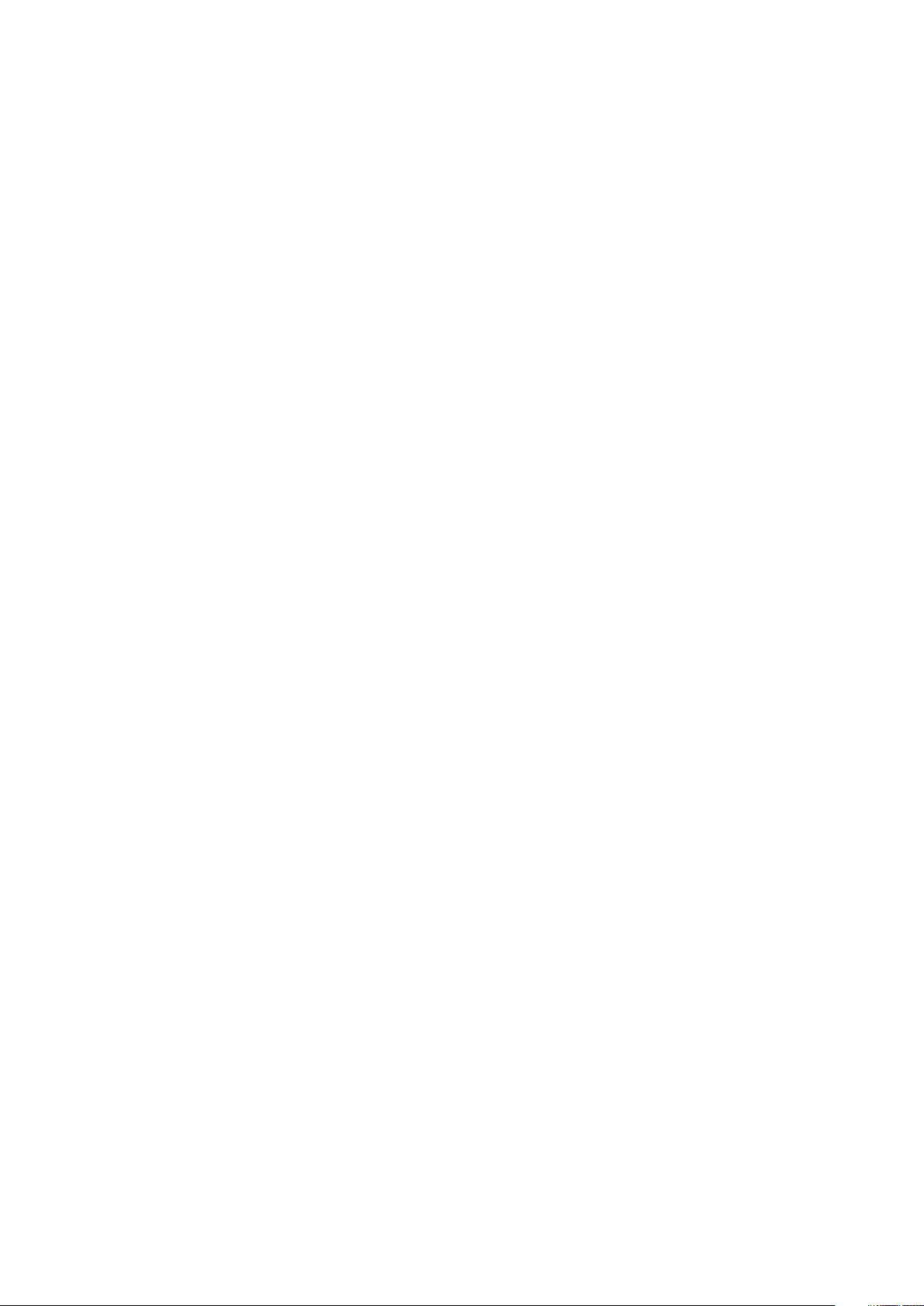
Instalación del puerto del conector de alimentación................................................................................................. 23
Placa de LED........................................................................................................................................................................24
Extracción de la placa LED........................................................................................................................................... 24
Instalación de la placa LED........................................................................................................................................... 24
Módulo de la tarjeta inteligente......................................................................................................................................... 25
Extracción del compartimento para tarjetas inteligentes.........................................................................................25
Instalación del compartimento para tarjetas inteligentes......................................................................................... 26
Superficie táctil....................................................................................................................................................................26
Extracción de la placa de botones de la superficie táctil.......................................................................................... 26
Instalación de la placa de botones de la superficie táctil.......................................................................................... 28
Ensamblaje de la pantalla....................................................................................................................................................28
Extracción del ensamblaje de la pantalla.....................................................................................................................28
Instalación del ensamblaje de la pantalla.....................................................................................................................30
Panel de la pantalla (táctil).................................................................................................................................................30
Extracción del panel de la pantalla (táctil)..................................................................................................................30
Instalación del panel de la pantalla (táctil)..................................................................................................................32
Embellecedor de la pantalla................................................................................................................................................32
Extracción del bisel de la pantalla (no táctil)..............................................................................................................32
Instalación del bisel de la pantalla (no táctil).............................................................................................................. 33
Panel de la pantalla (no táctil)............................................................................................................................................34
Extracción del panel de la pantalla (no táctil)............................................................................................................ 34
Instalación del panel de la pantalla (no táctil).............................................................................................................36
Módulo de la cámara y del micrófono............................................................................................................................... 36
Extracción del módulo de micrófono y cámara..........................................................................................................36
Instalación de la cámara................................................................................................................................................ 37
Tapas de las bisagras de la pantalla...................................................................................................................................38
Extracción de la tapa de la bisagra de la pantalla...................................................................................................... 38
Instalación de la tapa de la bisagra de la pantalla.......................................................................................................38
Placa base.............................................................................................................................................................................39
Extracción de la placa base.......................................................................................................................................... 39
Instalación de la placa base...........................................................................................................................................42
Ensamblaje del teclado........................................................................................................................................................42
Extracción del ensamblaje del teclado........................................................................................................................ 42
Instalación del ensamblaje del teclado.........................................................................................................................44
Teclado y entramado del teclado...................................................................................................................................... 45
Extracción del teclado de la bandeja del teclado.......................................................................................................45
Instalación del teclado en la bandeja del teclado....................................................................................................... 45
Reposamanos.......................................................................................................................................................................45
Reemplazo del reposamanos........................................................................................................................................45
Capítulo 3: Especificaciones del sistema......................................................................................... 48
Sistemas operativos compatibles...................................................................................................................................... 48
Especificaciones del procesador........................................................................................................................................48
Especificaciones del sistema..............................................................................................................................................49
Especificaciones de la memoria......................................................................................................................................... 49
Especificaciones de almacenamiento................................................................................................................................49
Especificaciones de video...................................................................................................................................................49
Características de audio..................................................................................................................................................... 50
Especificaciones de la batería............................................................................................................................................50
Especificaciones del adaptador de CA.............................................................................................................................. 51
4
Tabla de contenido
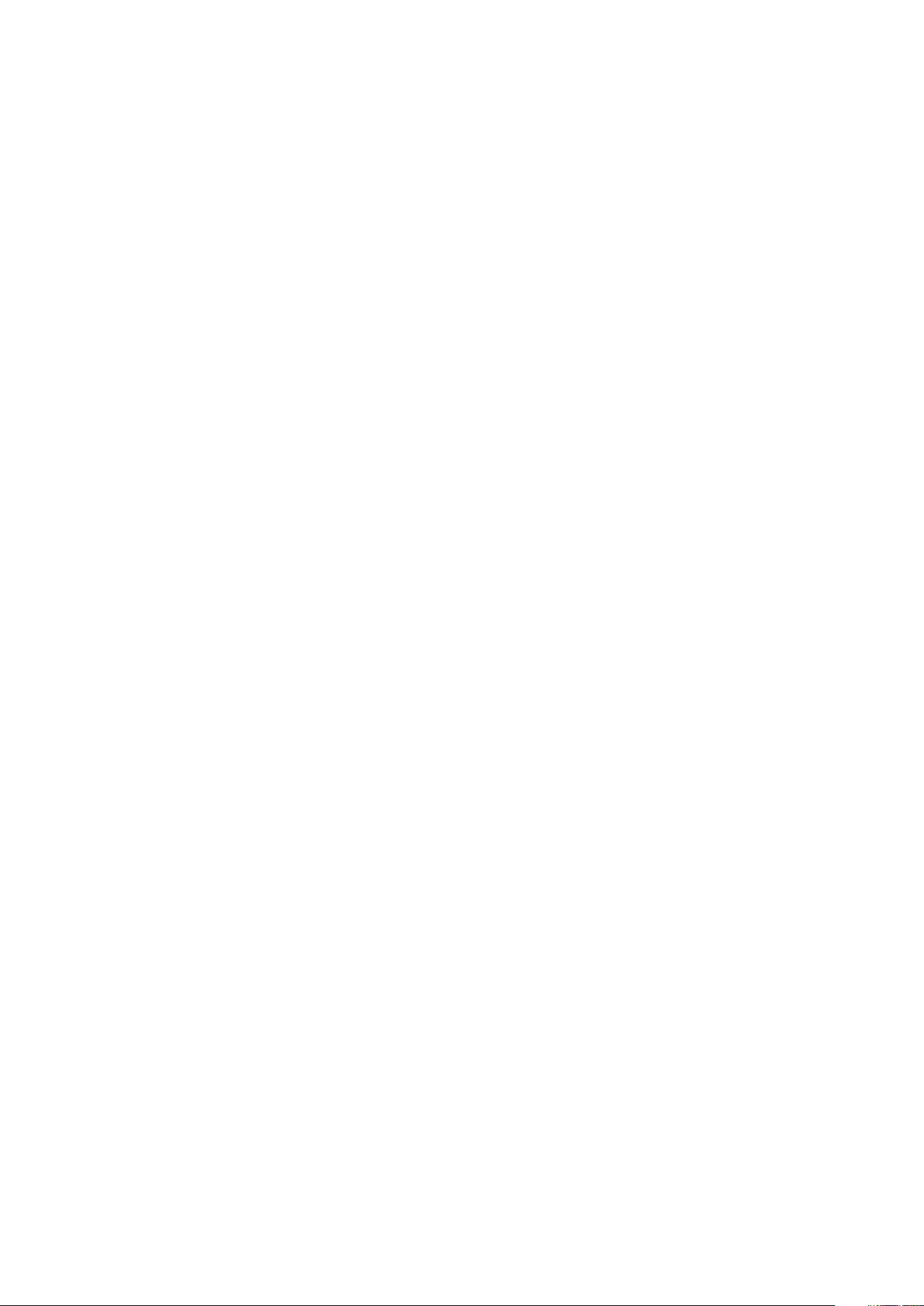
Opciones de acoplamiento..................................................................................................................................................51
Especificaciones de puertos y conectores........................................................................................................................51
Especificaciones de comunicación....................................................................................................................................52
Especificaciones de la cámara........................................................................................................................................... 52
Especificaciones de la superficie táctil..............................................................................................................................52
Especificaciones de la pantalla...........................................................................................................................................53
Especificaciones físicas.......................................................................................................................................................54
Especificaciones de entorno.............................................................................................................................................. 54
Capítulo 4: Configuración del sistema............................................................................................. 56
Menú de inicio......................................................................................................................................................................56
Teclas de navegación..........................................................................................................................................................56
Opciones de configuración del sistema............................................................................................................................ 57
Opciones de la pantalla General (General).......................................................................................................................57
Opciones de la pantalla System Configuration (Configuración del sistema)...............................................................58
Vídeo..................................................................................................................................................................................... 60
Opciones de la pantalla Security (Seguridad)..................................................................................................................60
Opciones de la pantalla Secure Boot (Inicio seguro)...................................................................................................... 62
Opciones de la pantalla de extensiones de protección del software Intel....................................................................62
Opciones de la pantalla Performance (Rendimiento)..................................................................................................... 63
Opciones de la pantalla Administración de la alimentación............................................................................................ 63
Opciones de la pantalla Comportamiento durante la POST...........................................................................................64
Capacidad de administración............................................................................................................................................. 65
Opciones de la pantalla Virtualization support (Compatibilidad con virtualización)....................................................65
Opciones de la pantalla Wireless (Inalámbrico)............................................................................................................... 66
Pantalla Mantenimiento......................................................................................................................................................66
Registros del sistema.......................................................................................................................................................... 67
Actualización del BIOS en Windows..................................................................................................................................67
Contraseña del sistema y de configuración......................................................................................................................67
Asignación de una contraseña de configuración del sistema...................................................................................68
Eliminación o modificación de una contraseña de configuración del sistema existente.......................................68
Capítulo 5: Solución de problemas..................................................................................................69
Diagnósticos de Evaluación del sistema de preinicio mejorado (ePSA)....................................................................... 69
Ejecución del diagnóstico de ePSA............................................................................................................................. 69
Capítulo 6: Cómo ponerse en contacto con Dell................................................................................70
Tabla de contenido
5
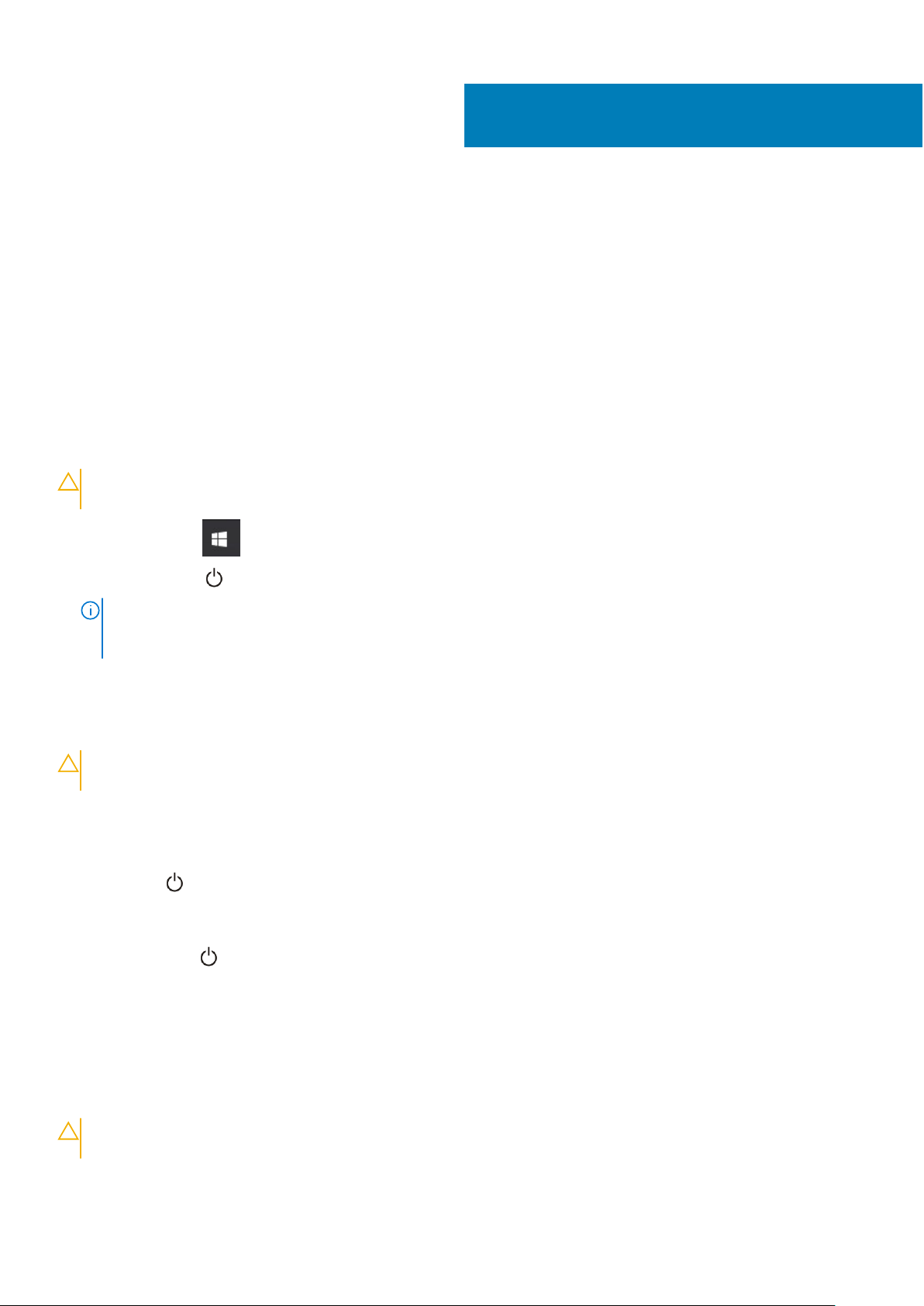
Manipulación del equipo
Temas:
• Apagado de la : Windows
• Apagado del equipo (Windows 8)
• Apagado del equipo (Windows 7)
• Antes de manipular el interior del equipo
• Instrucciones de seguridad
• Después de manipular el interior del equipo
Apagado de la : Windows
PRECAUCIÓN: Para evitar la pérdida de datos, guarde todos los archivos que tenga abiertos y ciérrelos, y salga de todos
los programas abiertos antes de apagar la computadora .
1. Toque o haga clic en .
1
2. Toque o haga clic en y, a continuación, toque o haga clic en Apagar.
NOTA:
Asegúrese de que el equipo y todos los dispositivos conectados estén apagados. Si el equipo y los dispositivos conectados
no se apagan automáticamente al cerrar el sistema operativo, mantenga presionado el botón de encendido durante unos 6
segundos para apagarlos.
Apagado del equipo (Windows 8)
PRECAUCIÓN:
los programas antes de apagar el equipo.
1. Apagado del equipo
● En Windows 8 (utilizando un dispositivo táctil o un mouse):
a. Deslice el dedo desde el borde derecho de la pantalla, abra el menú de accesos y seleccione Configuración.
b. Toque
● En Windows 8 (usando un mouse):
a. Diríjalo hacia la esquina superior derecha y haga clic en Settings.
b. Haga clic en y, a continuación, en Apagar.
2. Asegúrese de que el equipo y todos los dispositivos conectados están apagados. Si el equipo y los dispositivos conectados no se han
apagado automáticamente al cerrar el sistema operativo, mantenga presionado el botón de encendido durante unos seis segundos para
apagarlos.
Para evitar la pérdida de datos, guarde todos los archivos que tenga abiertos y ciérrelos, y salga de todos
y, a continuación, toque Apagar
Apagado del equipo (Windows 7)
PRECAUCIÓN:
los programas antes de apagar el equipo.
1. Haga clic en Start (Inicio).
6 Manipulación del equipo
Para evitar la pérdida de datos, guarde todos los archivos que tenga abiertos y ciérrelos, y salga de todos
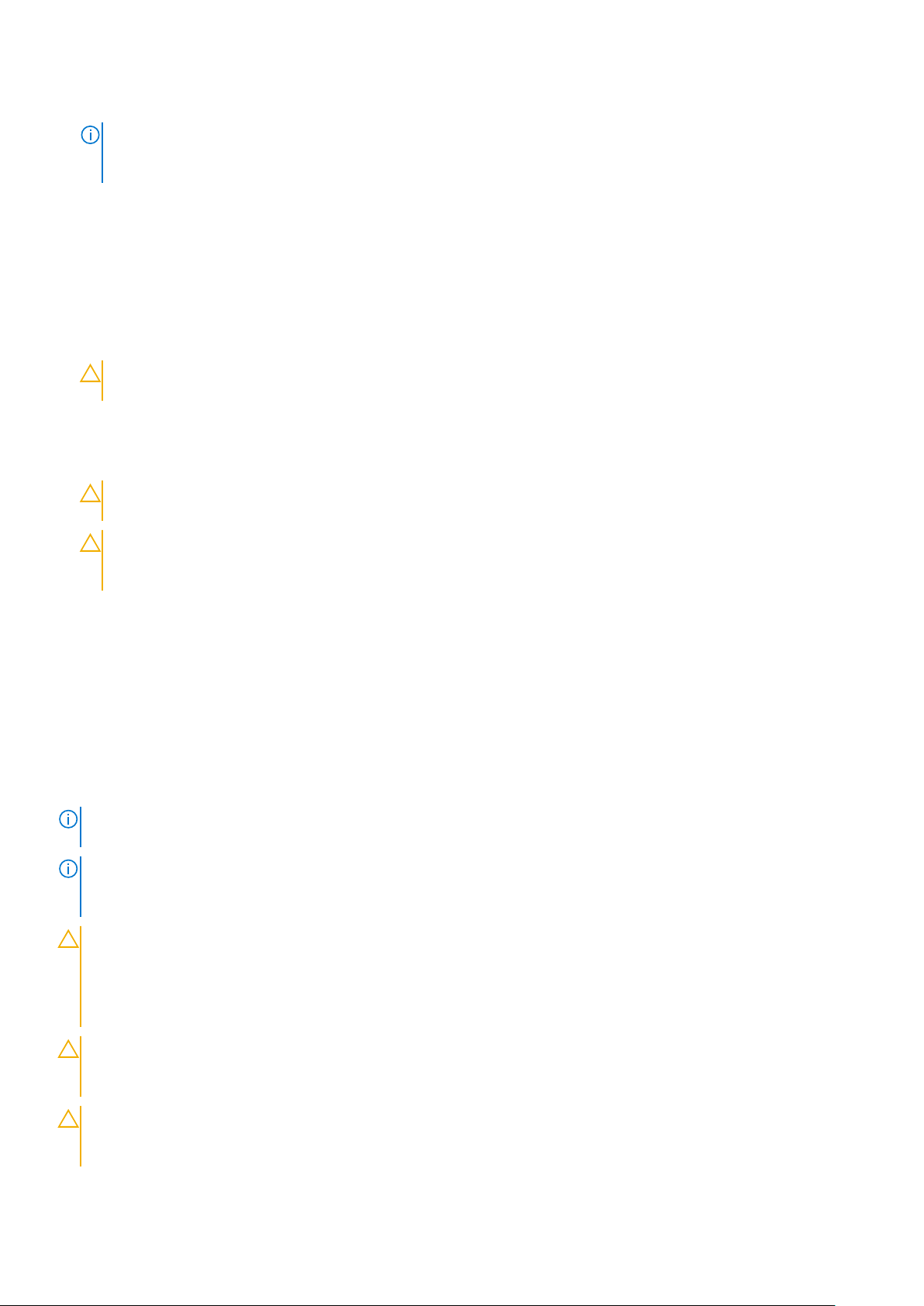
2. Haga clic en Apagar.
NOTA: Asegúrese de que el equipo y todos los dispositivos conectados están apagados. Si la computadora y los dispositivos
conectados no se apagan automáticamente tras apagar el sistema operativo, mantenga presionado el botón de encendido durante
unos 6 segundos para apagarlos.
Antes de manipular el interior del equipo
1. Asegúrese de que la superficie de trabajo sea plana y esté limpia para evitar que se raye la cubierta del equipo.
2. Apague el equipo.
3. Si el equipo está conectado a un dispositivo de acoplamiento (acoplado), desacóplelo.
4. Desconecte todos los cables de red de la computadora (si está disponible).
PRECAUCIÓN: Si su computadora cuenta con un puerto RJ45, desconecte el cable de red pero, primero, debe
desenchufar el cable del equipo.
5. Desconecte su equipo y todos los dispositivos conectados de las tomas de alimentación eléctrica.
6. Abra la pantalla.
7. Mantenga presionado el botón de encendido durante varios segundos para conectar a tierra la placa base.
PRECAUCIÓN: Para protegerse de las descargas eléctricas, desconecte la computadora del enchufe antes de realizar
el paso n.° 8.
PRECAUCIÓN: Para evitar descargas electrostáticas, conéctese a tierra mediante un brazalete antiestático o toque
periódicamente una superficie metálica sin pintar y un conector en la parte posterior en la computadora al mismo
tiempo.
8. Extraiga todas las tarjetas ExpressCard o inteligentes instaladas de sus ranuras.
Instrucciones de seguridad
Utilice las siguientes directrices de seguridad para proteger su computadora de posibles daños y para garantizar su seguridad personal. A
menos que se especifique lo contrario, para cada procedimiento incluido en este documento se presuponen las condiciones siguientes:
● Ha leído la información sobre seguridad que venía con su equipo.
● Un componente se puede sustituir o, si se adquiere por separado, se puede instalar siguiendo el procedimiento de extracción en el
orden inverso.
NOTA:
Desconecte todas las fuentes de energía antes de abrir la cubierta o los paneles del equipo. Una vez que termine de trabajar
en el interior del equipo, vuelva a colocar todas las cubiertas, paneles y tornillos antes de conectarlo a la fuente de alimentación.
NOTA: Antes de trabajar en el interior de la computadora, lea la información de seguridad enviada con su computadora. Para obtener
información adicional sobre las prácticas recomendadas de seguridad, consulte la Página de inicio sobre cumplimiento de normativas
en www.dell.com/regulatory_compliance.
PRECAUCIÓN: Solo un técnico de servicio certificado puede realizar la mayoría de las reparaciones. Solo debe realizar
procedimientos de solución de problemas y reparaciones sencillas autorizadas en la documentación del producto o
indicadas por el equipo de soporte técnico o servicio de asistencia en línea o telefónica. Su garantía no cubre daños
originados por tareas de servicio que no estén autorizadas por Dell. Lea y siga las instrucciones de seguridad que se
suministran con el producto.
PRECAUCIÓN: Para evitar descargas electrostáticas, antes de tocar la computadora (si realizará tareas de
desensamblaje), descargue la electricidad estática de su cuerpo usando una muñequera de conexión a tierra o tocando
periódicamente una superficie metálica sin pintar que esté adecuadamente conectada a tierra.
PRECAUCIÓN: Manipule los componentes y las tarjetas con cuidado. No toque los componentes ni los contactos de las
tarjetas. Sostenga las tarjetas por los bordes o por su soporte metálico de montaje. Sujete los componentes, como un
procesador, por sus extremos, no por las clavijas o patas.
Manipulación del equipo 7
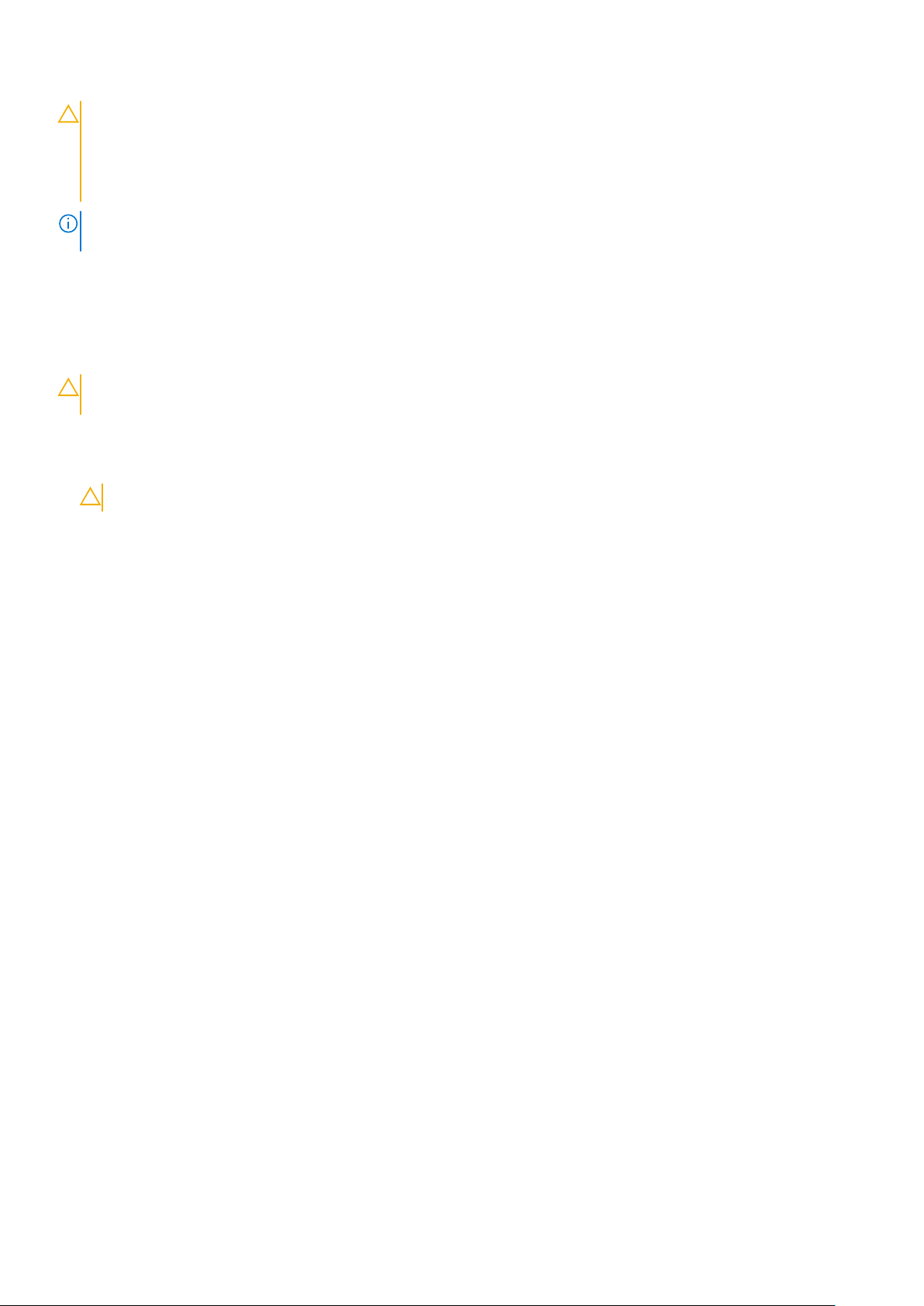
PRECAUCIÓN: Cuando desconecte un cable, tire de su conector o de su lengüeta de extracción, no tire directamente del
cable. Algunos cables tienen conectores con lengüetas de bloqueo; si va a desconectar un cable de este tipo, presione
primero las lengüetas de bloqueo antes de desconectar el cable. Al separar conectores, manténgalos alineados de
manera uniforme para evitar doblar alguna pata del conector. Además, antes de conectar un cable, asegúrese de que los
dos conectores estén orientados y alineados correctamente.
NOTA: Es posible que el color del equipo y de determinados componentes tenga un aspecto distinto al que se muestra en este
documento.
Después de manipular el interior del equipo
Una vez finalizado el procedimiento de instalación, asegúrese de conectar los dispositivos externos, las tarjetas y los cables antes de
encender el equipo.
PRECAUCIÓN: Para evitar daños en el equipo, utilice únicamente la batería diseñada para este equipo Dell específico. No
utilice baterías diseñadas para otros equipos Dell.
1. Conecte los dispositivos externos, como un replicador de puerto o la base para medios y vuelva a colocar las tarjetas, como una tarjeta
ExpressCard.
2. Conecte los cables telefónicos o de red al equipo.
PRECAUCIÓN: Para conectar un cable de red, enchúfelo primero en el dispositivo de red y, después, en el equipo.
3. Conecte el equipo y todos los dispositivos conectados a la toma eléctrica.
4. Encienda su computador.
8
Manipulación del equipo
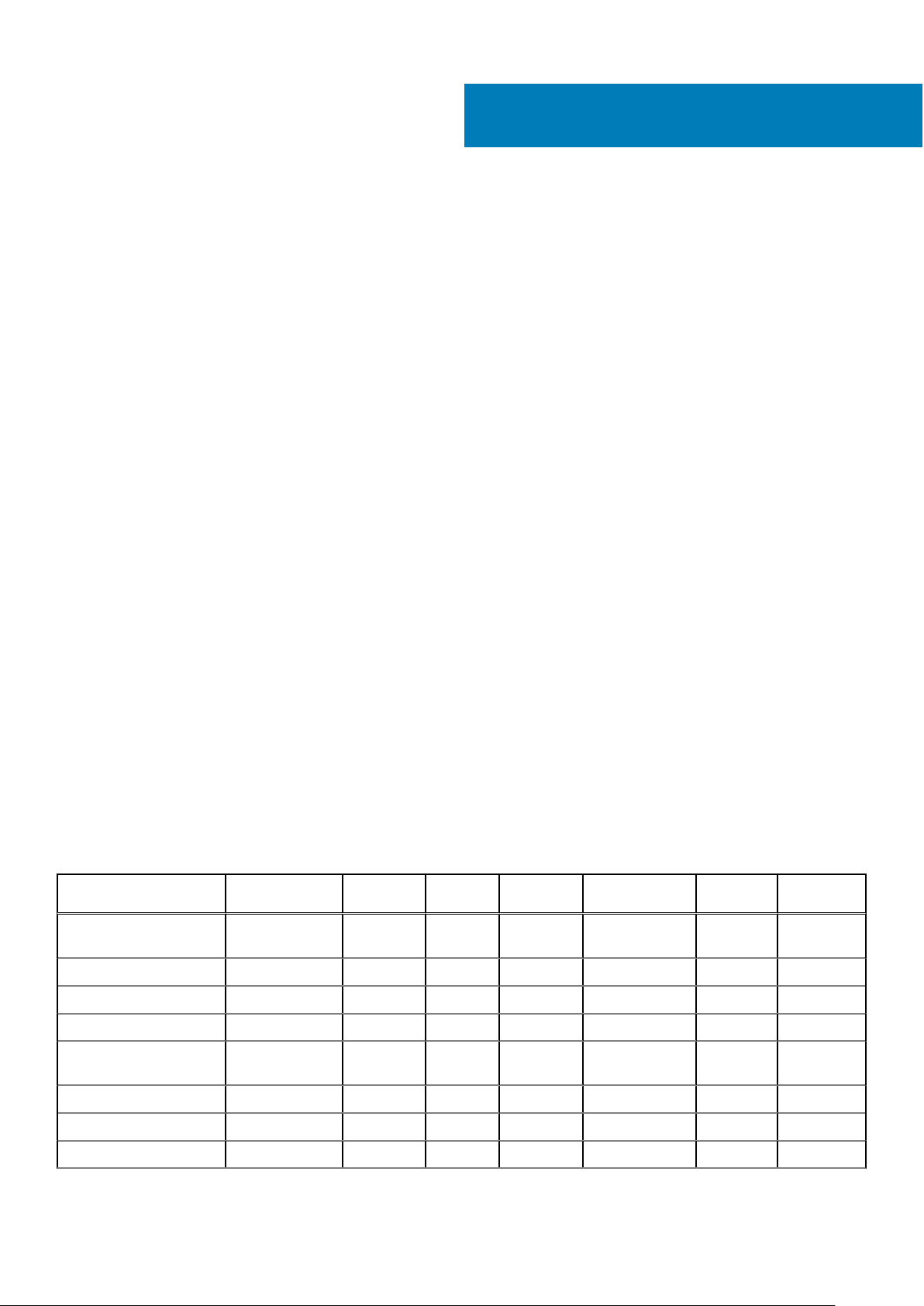
Temas:
• Lista del tamaño de los tornillos
• Herramientas recomendadas
• Tarjeta del módulo de identidad de suscripciones (SIM)
• Cubierta de la base
• Batería
• Unidad de estado sólido (SSD) PCIe
• Altavoz
• Batería de tipo botón
• Tarjeta WWAN
• Tarjeta WLAN
• Módulos de memoria
• del disipador de calor
• Puerto del conector de alimentación
• Placa de LED
• Módulo de la tarjeta inteligente
• Superficie táctil
• Ensamblaje de la pantalla
• Panel de la pantalla (táctil)
• Embellecedor de la pantalla
• Panel de la pantalla (no táctil)
• Módulo de la cámara y del micrófono
• Tapas de las bisagras de la pantalla
• Placa base
• Ensamblaje del teclado
• Teclado y entramado del teclado
• Reposamanos
2
Desmontaje y reensamblaje
Lista del tamaño de los tornillos
Tabla 1. Latitude 7280: Lista del tamaño de los tornillos
Componente M2.5 x 6 M2 x 5
Cubierta posterior 8 (tornillos
cautivos)
Batería: 3 celdas 1
Batería: 4 celdas 2
módulo SSD 1
Módulo de disipador de
calor
Ventilador del sistema 2
Altavoz 4
Tarjeta WWAN 1
M2.5 x
3.5
M2 x 3 M2.5 x 4 M2 x 2,5 M2 x 2
4
Desmontaje y reensamblaje 9
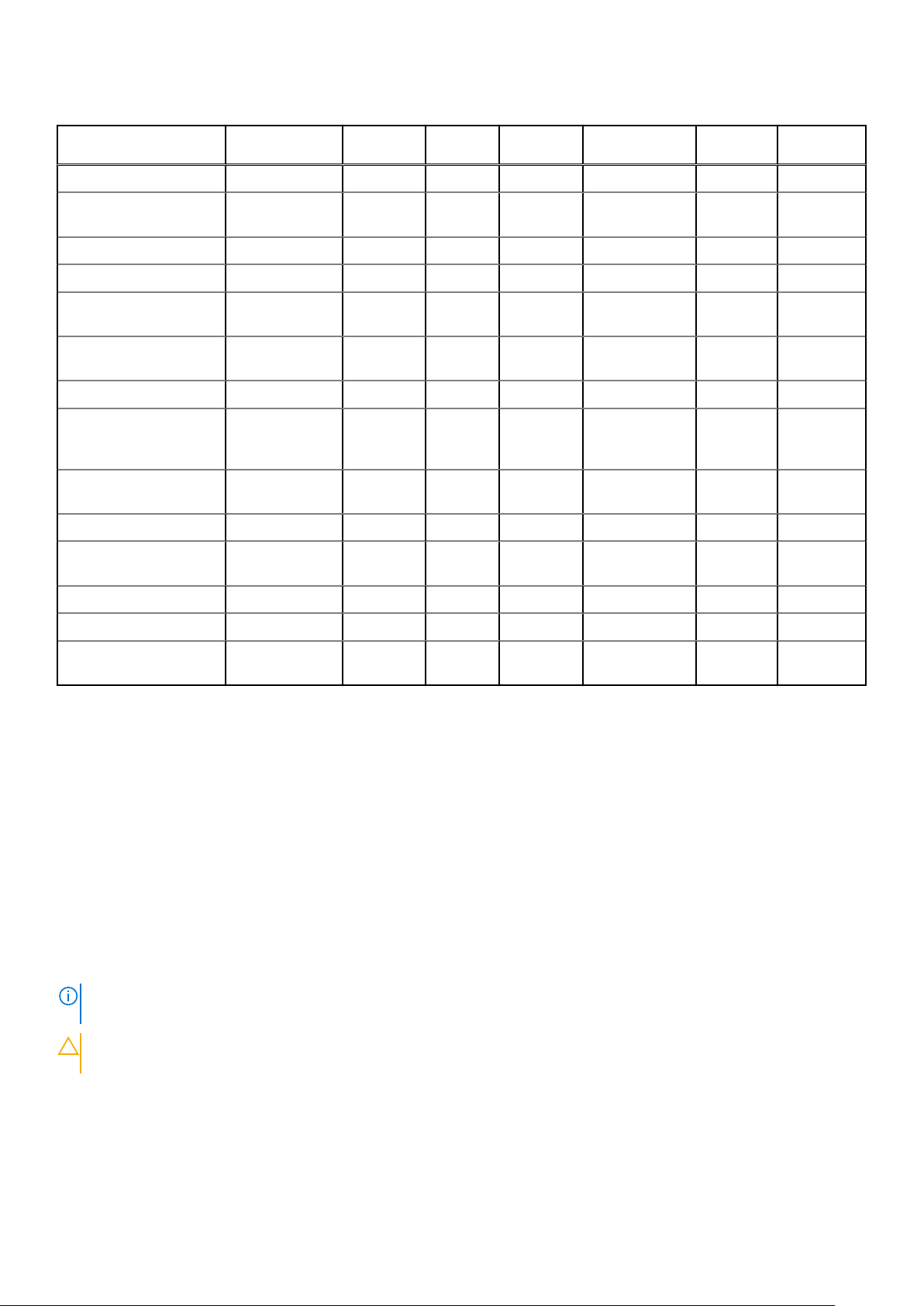
Tabla 1. Latitude 7280: Lista del tamaño de los tornillos (continuación)
Componente M2.5 x 6 M2 x 5
Tarjeta WLAN 1
Puerto del conector de
alimentación
Soporte ESD 1
Soporte de la EDP 2
Botones de la almohadilla
de contacto
Lector de huellas
dactilares
Placa de LED 1
Compartimento de la
lectora de tarjetas
inteligentes
Soporte de bloqueo del
teclado
Bisagra de la pantalla 6
Placa de soporte del
teclado
M2.5 x
3.5
M2 x 3 M2.5 x 4 M2 x 2,5 M2 x 2
1
1
2
1
2
19
Teclado 5
Placa base 9
Soporte de módulo de
memoria
1
Herramientas recomendadas
Los procedimientos de este documento requieren el uso de las siguientes herramientas:
● Un destornillador de punta plana pequeño
● Destornillador Phillips n.º 1
● Un objeto puntiagudo de plástico
Tarjeta del módulo de identidad de suscripciones (SIM)
Extracción de la tarjeta SIM o de la bandeja para tarjetas SIM
La extracción de la tarjeta SIM o la bandeja para tarjetas SIM solo está disponible en los sistemas entregados con módulo
NOTA:
WWAN. Por lo tanto, quitar el procedimiento solo se aplica a los sistemas que se envían con módulo WWAN.
PRECAUCIÓN: Extraer la tarjeta SIM cuando el equipo está encendido puede provocar la pérdida de datos o dañar la
tarjeta. Asegúrese de que la computadora está apagada o que las conexiones de red estén desactivadas.
1. Inserte un clip o una herramienta de extracción de tarjetas SIM en el agujero de la bandeja de la tarjeta SIM [1].
2. Utilice un punzón para retirar la bandeja para tarjetas SIM
3. Extraiga la tarjeta SIM, si una tarjeta SIM está disponible desde la bandeja de la tarjeta SIM.
10
Desmontaje y reensamblaje
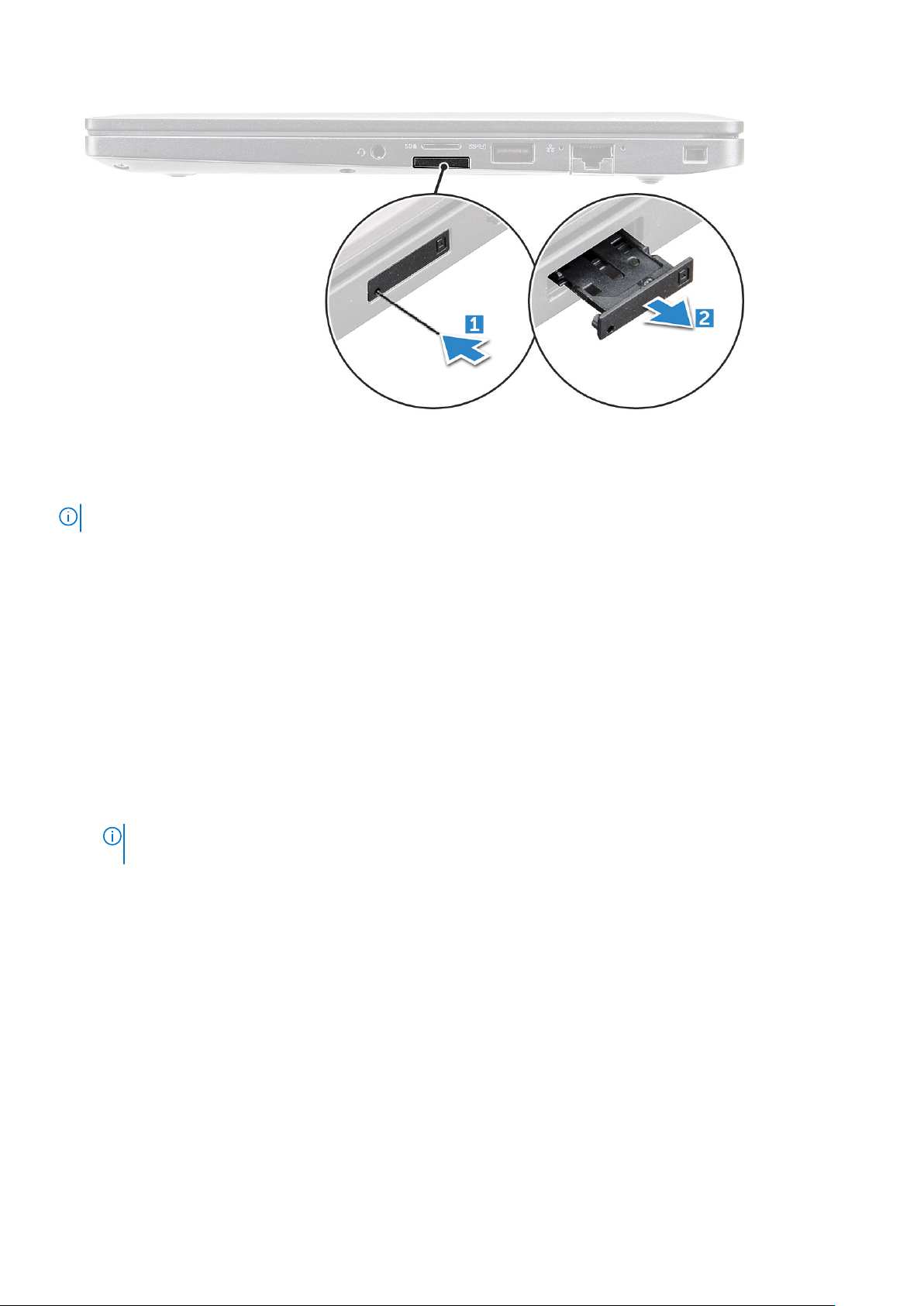
Sustitución de la tarjeta SIM
NOTA: Puede sustituir una tarjeta SIM sólo para los sistemas que se envían con módulo WWAN.
1. Inserte un clip o una herramienta de extracción de tarjetas SIM en el agujero de la bandeja de la tarjeta SIM.
2. Utilice un punzón para tirar de la bandeja para tarjetas SIM.
3. Coloquela la tarjeta SIM en la bandeja.
4. Inserte la bandeja para tarjetas SIM en su ranura.
Cubierta de la base
Extracción de la cubierta de la base
1. Siga los procedimientos que se describen en Antes de manipular el interior del equipo.
2. Para soltar la cubierta de la base, realice lo siguiente:
a. Afloje los tornillos cautivos M2.5 x 6 (8) que fijan la cubierta de la base a la computadora [1].
NOTA:
Tenga cuidado cuando afloje los tornillos. Incline el destornillador para que coincida con el cabezal de las esquinas
frontales del tornillo, para evitar el deterioro del cabezal del tornillo.
b. Utilice un punzón de plástico para liberar la tapa de la base desde el borde y extráigala del equipo [2].
Desmontaje y reensamblaje
11

PRECAUCIÓN: Tenga cuidado cuando afloje los tornillos. Incline el destornillador para que coincida con el cabezal del
tornillo (las esquinas frontales de la cubierta de la base de la laptop) para evitar el deterioro del cabezal del tornillo.
3. Extraiga la tapa de la base del equipo.
12
Desmontaje y reensamblaje
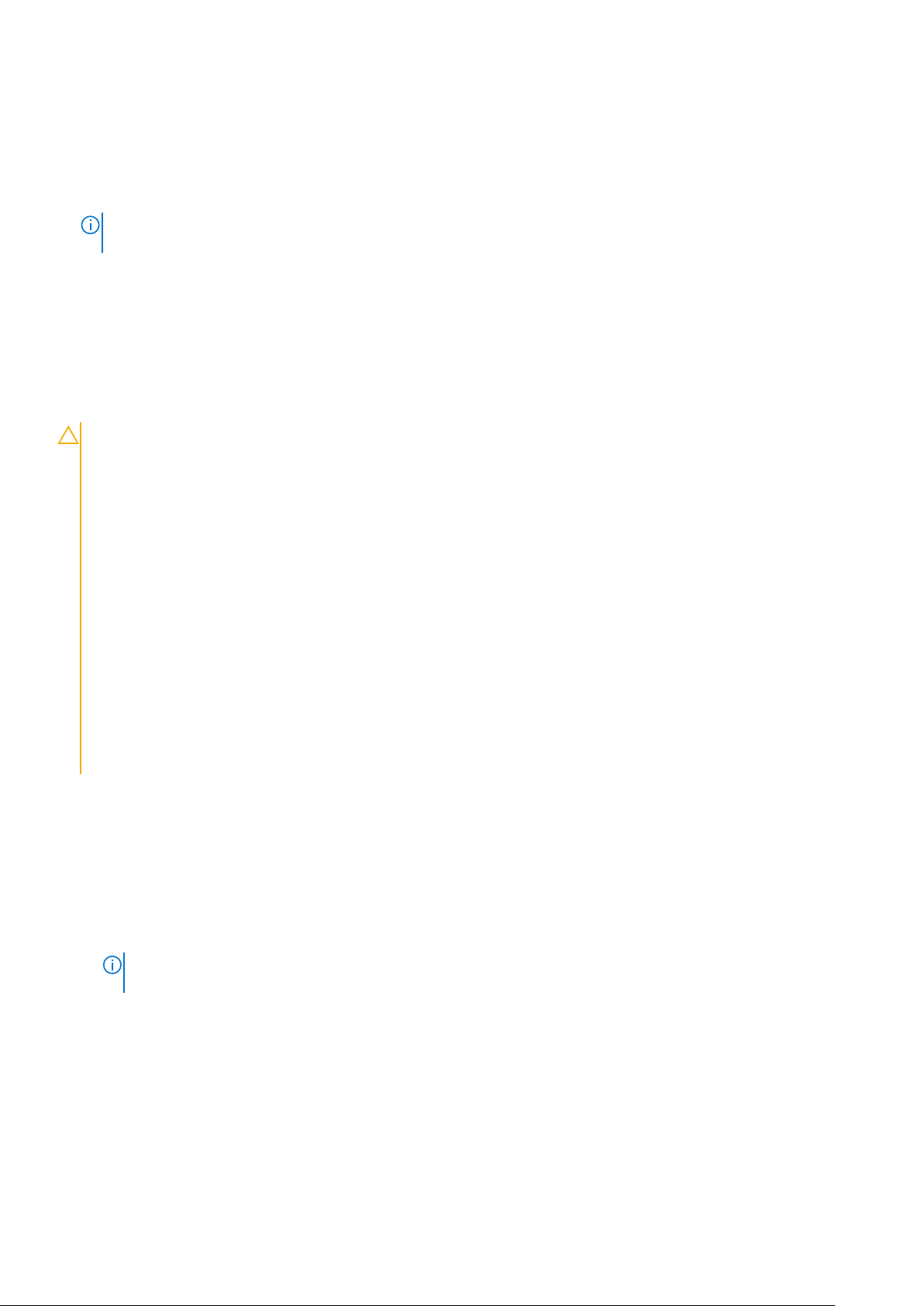
Instalación de la cubierta de la base
1. Alinee las lengüetas de la cubierta de la base con las ranuras de los bordes de la computadora.
2. Presione los bordes de la cubierta hasta que encaje en su lugar.
3. Ajuste los tornillos cautivos M2.5 x 6.0 para asegurar la cubierta de la base a la computadora.
NOTA: Tenga cuidado cuando ajuste los tornillos. Incline el destornillador para que coincida con el cabezal del tornillo, a fin de
evitar dañarlo.
4. Siga el procedimiento que se describe en Después de manipular el interior de la computadora.
Batería
Precauciones para batería de iones de litio
PRECAUCIÓN:
● Tenga cuidado cuando maneje baterías de iones de litio.
● Descargue la batería por completo antes de quitarla. Desconecte el adaptador de alimentación de CA del sistema y
utilice la computadora únicamente con la alimentación de la batería: la batería está completamente descargada
cuando la computadora ya no se enciende al presionar el botón de encendido.
● No aplaste, deje caer, estropee o penetre la batería con objetos extraños.
● No exponga la batería a temperaturas altas ni desmonte paquetes de batería y células.
● No aplique presión en la superficie de la batería.
● No doble la batería.
● No utilice herramientas de ningún tipo para hacer palanca sobre o contra la batería.
● Verifique que no se pierda ningún tornillo durante la reparación de este producto, para evitar daños o perforaciones
accidentales en la batería y otros componentes del sistema.
● Si una batería se atasca en la computadora como resultado de la inflamación, no intente soltarla, ya que perforar,
doblar o aplastar baterías de iones de litio puede ser peligroso. En este caso, comuníquese con el soporte técnico de
Dell para obtener asistencia. Consulte www.dell.com/contactdell.
● Adquiera siempre baterías originales de www.dell.com o socios y distribuidores autorizados de Dell.
Extracción de la batería
1. Siga los procedimientos que se describen en Antes de manipular el interior del equipo.
2. Extraiga la cubierta de la base.
3. Para extraer la batería:
a. Desconecte el cable de batería del conector en la placa base [1].
b. Extraiga los tornillos M2.0 x 5.0 que fijan la batería al equipo [2].
Una batería de 3 celdas tiene un solo tornillo y una batería de 4 celdas tiene dos tornillos. Por lo tanto, en la imagen que
NOTA:
aparece a continuación se presenta una batería de 4 celdas.
c. Extraiga la batería del equipo [3].
Desmontaje y reensamblaje
13
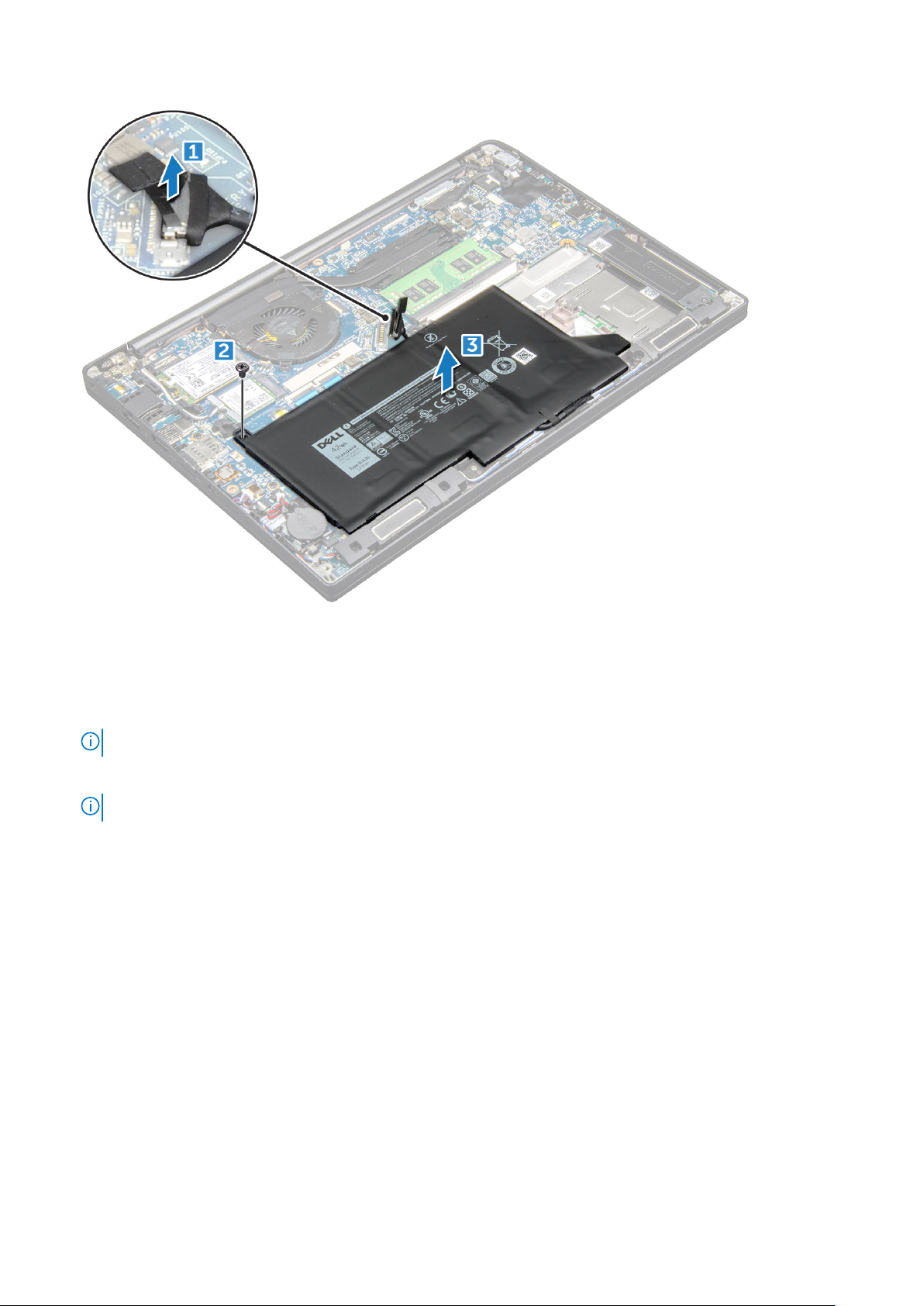
Instalación de la batería
1. Inserte la batería en la ranura correspondiente del equipo.
2. Pase el cable de la batería por la guías de enrutamiento y conecte el cable de la batería al conector de la placa base.
NOTA: Enrute el cable de la batería, si es que el cable de la base de la batería no está enrutado.
3. Ajuste los tornillos M2.0 x 5.0 para fijar la batería a la computadora.
NOTA: Una pequeña batería (de 3 celdas) tiene un único tornillo, una batería mayor (4 celdas) tiene dos tornillos.
4. Coloque la cubierta de la base.
5. Siga los procedimientos que se describen en Después de manipular el interior del equipo.
Unidad de estado sólido (SSD) PCIe
Extracción de SSD PCIe
1. Siga el procedimiento que se describe en Antes de manipular el interior de la computadora.
2. Quite la .
3. Desconecte el cable de la batería del conector en la tarjeta madre del sistema.
4. Para quitar la SSD PCIe:
a. Afloje el tornillo cautivo M2 x3 que fija el soporte de la SSD [1].
b. Extraiga el soporte de la SSD [2].
c. Extraiga la SSD PCIe del conector de la tarjeta madre del sistema [3]..
14
Desmontaje y reensamblaje
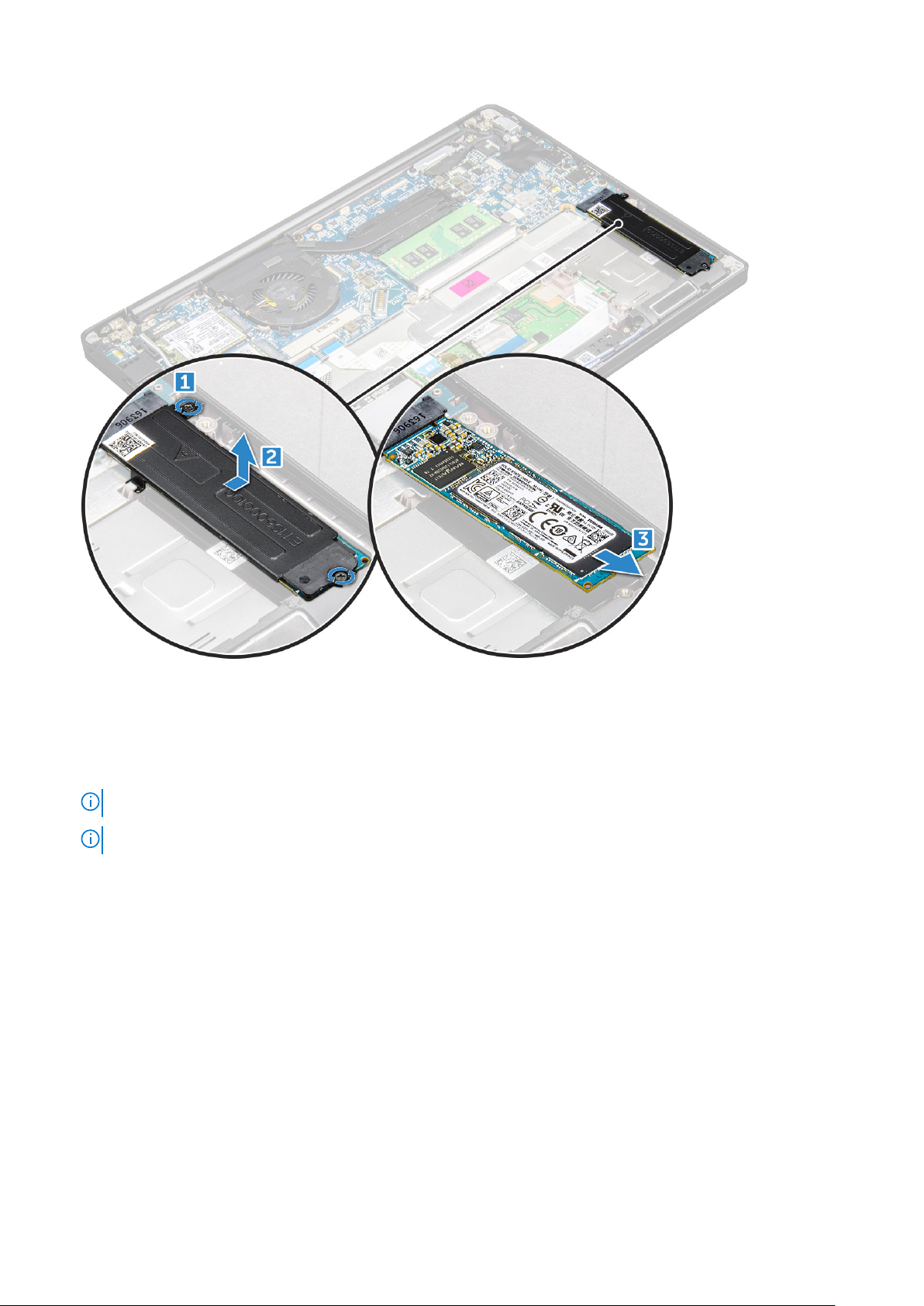
Instalación de SSD PCIe
1. Inserte la tarjeta SSD PCIe en el conector.
2. Instale el soporte de la SSD sobre la tarjeta SSD PCIe.
NOTA: Al instalar el soporte de la SSD, asegúrese de que la lengüeta del soporte quede firme con la lengüeta del reposamamos.
NOTA: Asegúrese de instalar el soporte y que el sistema se envíe con soporte.
3. Apriete los tornillos M2 x 3 para sujetar el soporte de la tarjeta SSD.
4. Conecte el cable de la batería al conector de la placa base.
5. Instale la cubierta de la base.
6. Siga el procedimiento que se describe en Después de manipular el interior del equipo.
Altavoz
Extracción del módulo del altavoz
1. Siga los procedimientos que se describen en Antes de manipular el interior del equipo.
2. Extraiga:
a. La cubierta de la base
b. La batería
3. Para soltar el módulo del altavoz:
Desmontaje y reensamblaje
15
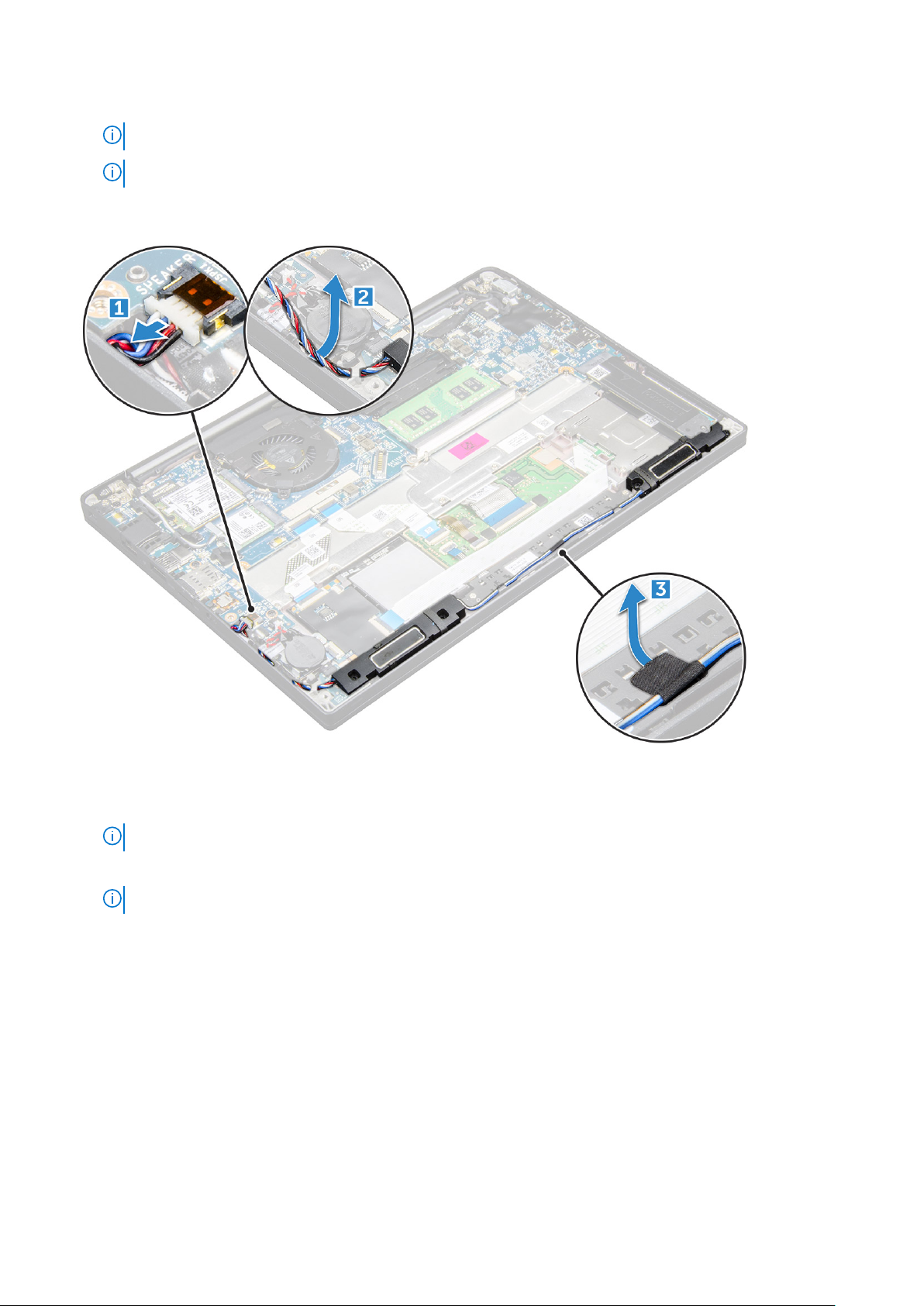
a. Desconecte el cable del altavoz del conector en la tarjeta madre del sistema [1].
NOTA: Asegúrese de desconectar el cable del altavoz del clip de colocación.
NOTA: Utilice un punzón de plástico para soltar el cable del conector. No tire del cable, ya que esto podría provocar su rotura.
b. Quite el cable del altavoz de los ganchos de enrutamiento [2].
c. Quite la cinta que fija los cables del altavoz a la placa de la almohadilla de contacto [3].
4. Para extraer el módulo del altavoz:
a. Quite los tornillos M2.0x3.0 (4) que fijan el módulo del altavoz al equipo [1].
b. Quite los tornillos M2.0x3.0 que fijan el módulo del altavoz al equipo [1].
NOTA: Consulte la lista de tornillos del altavoz
c. Levante el módulo del altavoz para extraerlo del equipo [2].
NOTA: Desconecte el cable del altavoz de los clips de colocación.
16 Desmontaje y reensamblaje
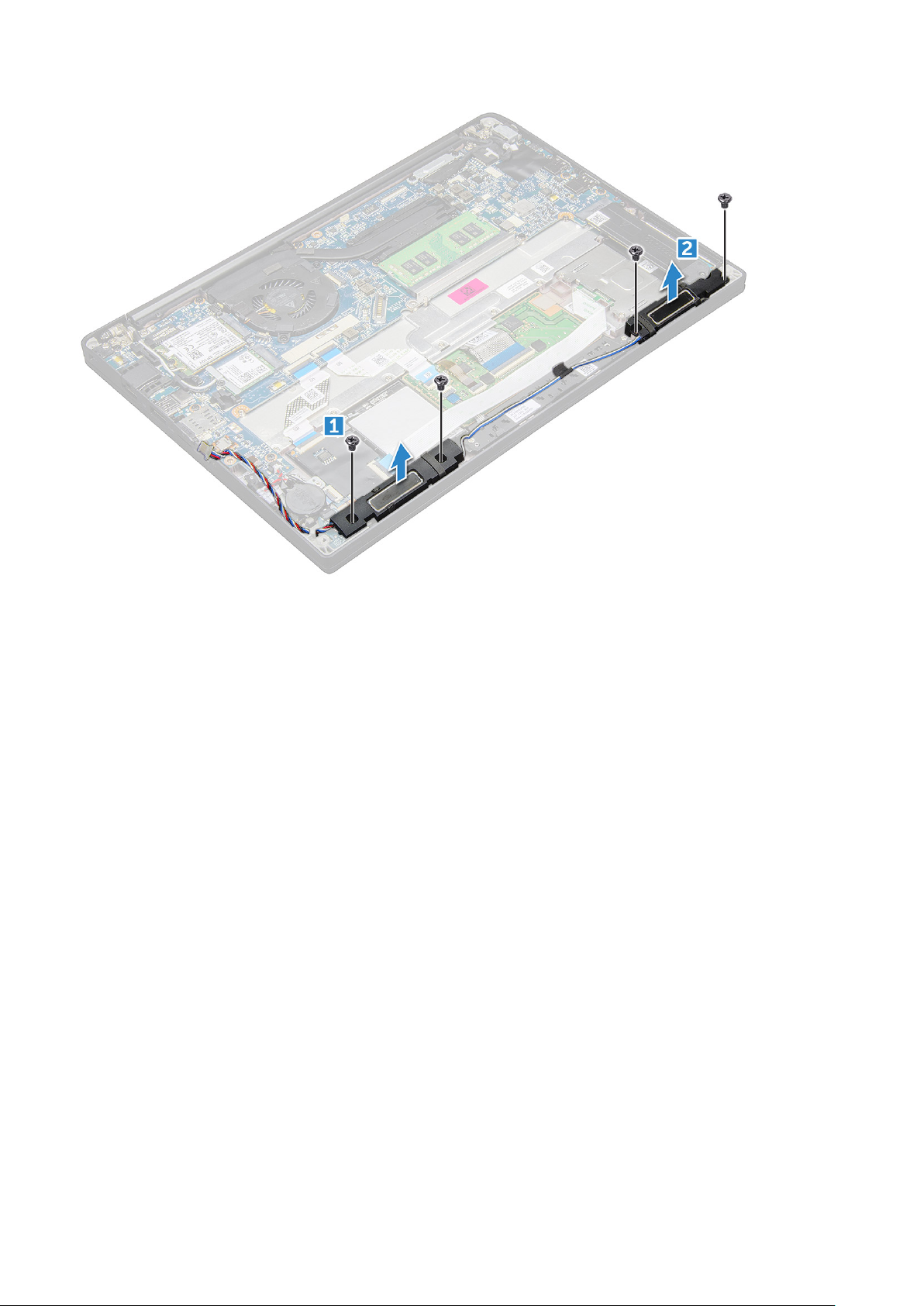
Instalación del módulo del altavoz
1. Alinee el módulo del altavoz en las ranuras del equipo.
2. Ajuste los tornillos M2.0x3.0 para fijar el altavoz al equipo.
3. Conecte el cable del altavoz a través de los clips de fijación del equipo.
4. Conecte el cable del altavoz al conector de la placa base.
5. Coloque:
a. La batería
b. La cubierta de la base
6. Siga los procedimientos que se describen en Después de manipular el interior del equipo.
Batería de tipo botón
Extracción de la batería de tipo botón
1. Siga el procedimiento que se describe en Antes de manipular el interior de la computadora.
2. Quite la :
a. Cubierta de la base
3. Desconecte la batería.
4. Para extraer la batería de tipo botón:
a. Desconecte el cable de la batería de tipo botón del conector de la tarjeta madre [1].
b. Levante la batería de tipo botón para soltarla del adhesivo [2].
Desmontaje y reensamblaje
17
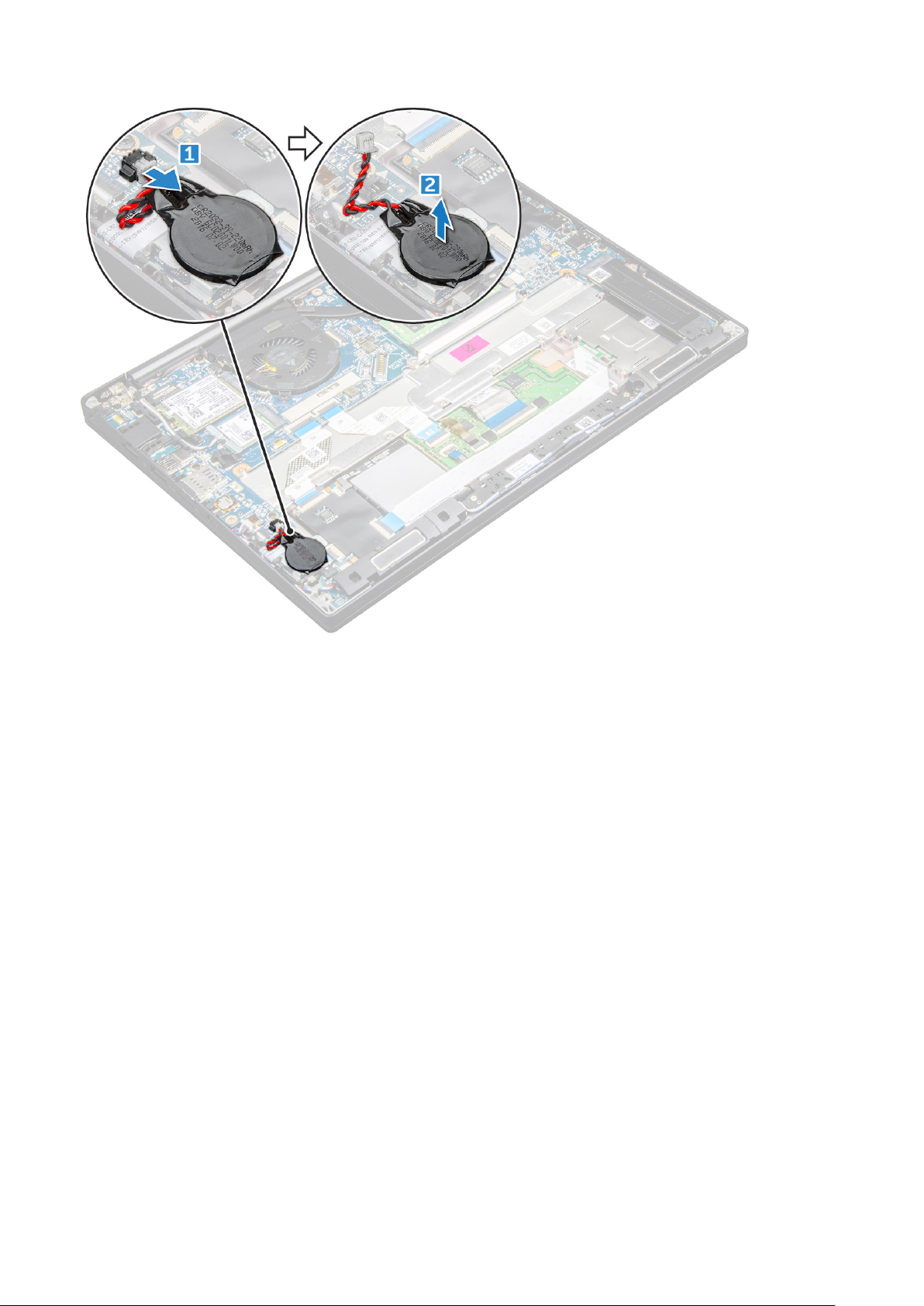
Instalación de la batería de tipo botón
1. Fije la batería de tipo botón en la ranura de la computadora.
2. Pase el cable de la batería de tipo botón por el canal de enrutamiento antes de conectar el cable.
3. Conecte el cable de la batería de tipo botón al conector de la tarjeta madre.
4. Vuelva a conectar la batería.
5. Instale la :
a. Cubierta de la base
6. Siga el procedimiento que se describe en Después de manipular el interior de la computadora.
Tarjeta WWAN
Extracción de la tarjeta WWAN
1. Siga los procedimientos que se describen en Antes de manipular el interior del equipo.
2. Extraiga la cubierta de la base.
3. Desconecte el cable de la batería del conector de la placa base.
4. Para quitar la tarjeta WWAN, realice lo siguiente:
a. Quite el tornillo M2.0 x 3.0 que fija el soporte metálico a la tarjeta WWAN [1].
b. Levante el soporte metálico que fija la tarjeta WWAN [2].
c. Desconecte los cables de la WWAN de los conectores en la tarjeta WWAN mediante un instrumento plástico acabado en punta.[3].
d. [4].
18
Desmontaje y reensamblaje
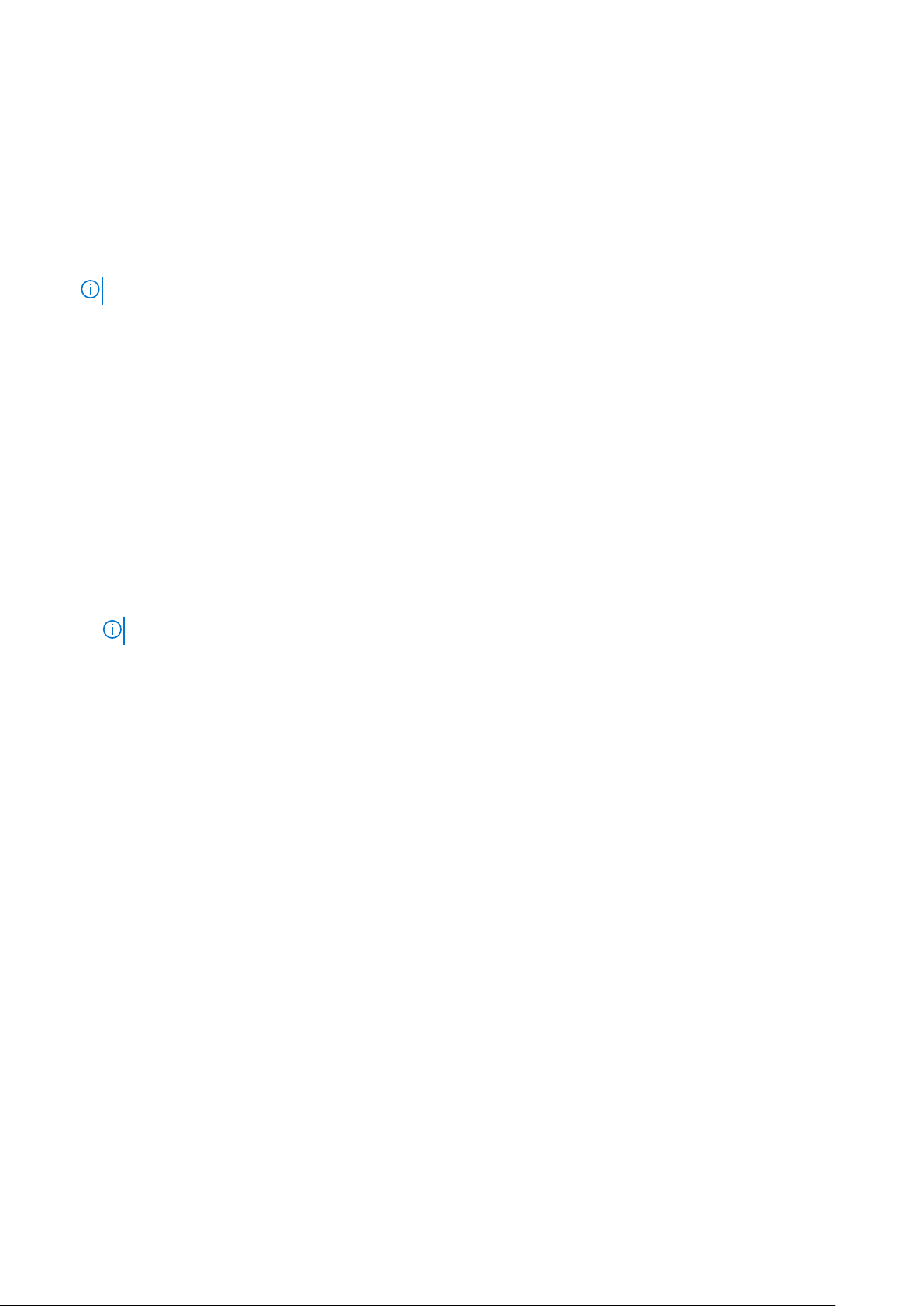
Instalación de la tarjeta WWAN
1. Inserte la tarjeta WWAN en el conector de la placa base.
2. Conecte los cables de la tarjeta WWAN a los conectores de la tarjeta WWAN.
3. Coloque el soporte de metal y apriete el tornillo M2.0 x 3.0 para fijarlo al equipo.
4. Conecte el cable de la batería al conector de la placa base.
5. Instale la cubierta de la base.
6. Siga los procedimientos que se describen en Después de manipular el interior del equipo.
NOTA: El número IMEI también se puede encontrar en la tarjeta WWAN.
Tarjeta WLAN
Extracción de la tarjeta WLAN
1. Siga los procedimientos que se describen en Antes de manipular el interior del equipo.
2. Extraiga la cubierta de la base.
3. Desconecte el cable de la batería del conector de la placa base.
4. Para quitar la tarjeta WLAN, realice lo siguiente:
a. Extraiga el tornillo M2,0 x 3,0 que sujeta el soporte de metal en la tarjeta WLAN [1].
b. Levante el soporte de metal [2].
c. Desconecte los cables WLAN de los conectores de la tarjeta WLAN [3].
d. Extraiga la tarjeta WLAN del equipo [4].
NOTA: Asegúrese de NO extraer la tarjeta WLAN más de 35 ° para evitar daños en el PIN.
Desmontaje y reensamblaje 19
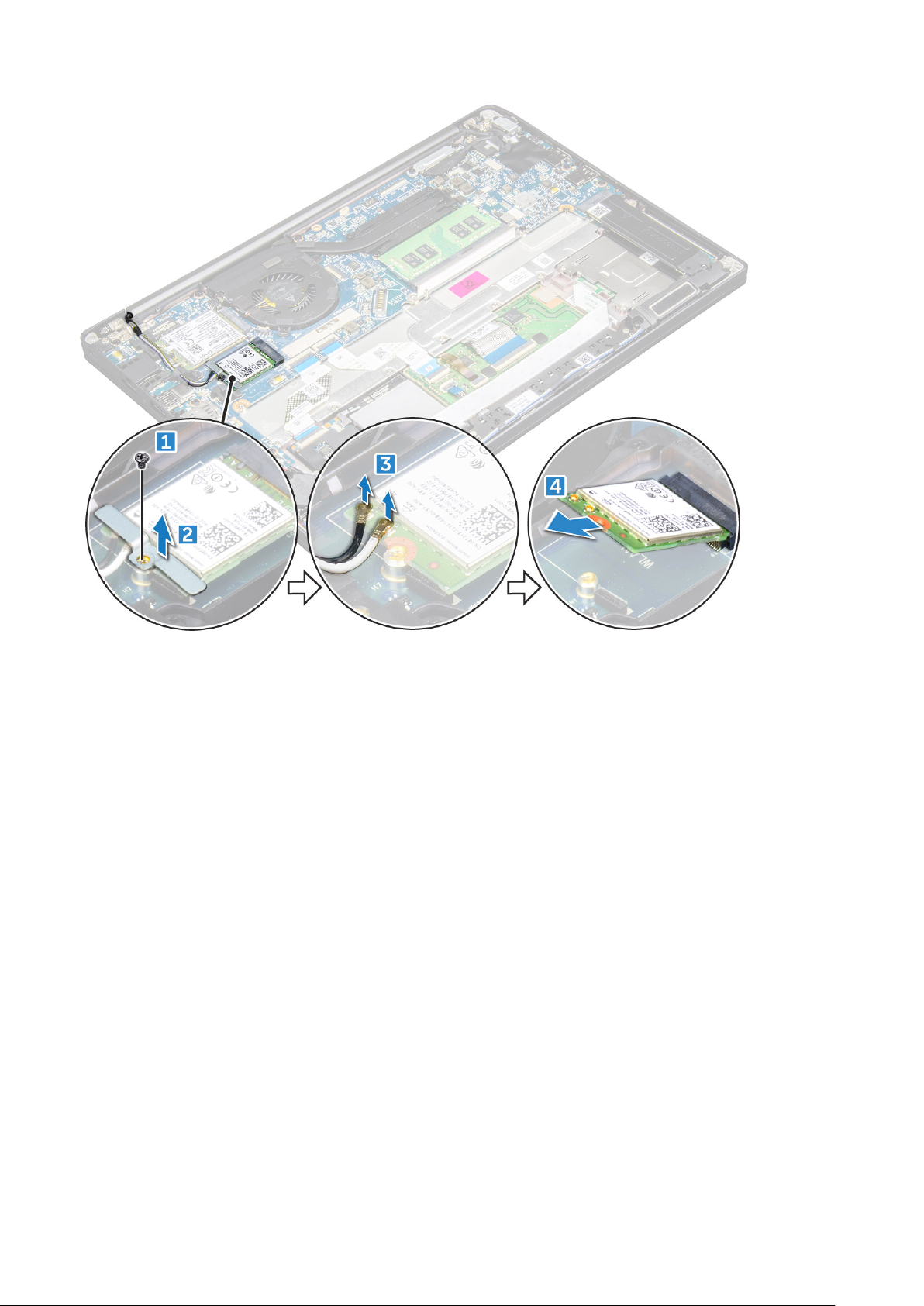
Instalación de la tarjeta WLAN
1. Inserte la tarjeta WLAN en el conector de la placa base.
2. Conecte los cables WLAN a los conectores de la tarjeta WLAN.
3. Coloque el soporte de metal y apriete el tornillo M2.0 x 3.0 para fijarlo al equipo.
4. Conecte el cable de la batería al conector de la placa base.
5. Instale la .cubierta de la base.
6. Siga los procedimientos que se describen en Después de manipular el interior del equipo.
Módulos de memoria
Extracción del módulo de memoria
1. Siga los procedimientos que se describen en Antes de manipular el interior del equipo.
2. Extraiga la cubierta de la base.
3. Desconecte el cable de la batería del conector de la placa base.
4. Para extraer el módulo de memoria, realice lo siguiente:
a. Tire de los ganchos de fijación del módulo de memoria hasta que se libere el módulo [1].
b. Extraiga el módulo de memoria del conector en la placa base [2].
20
Desmontaje y reensamblaje
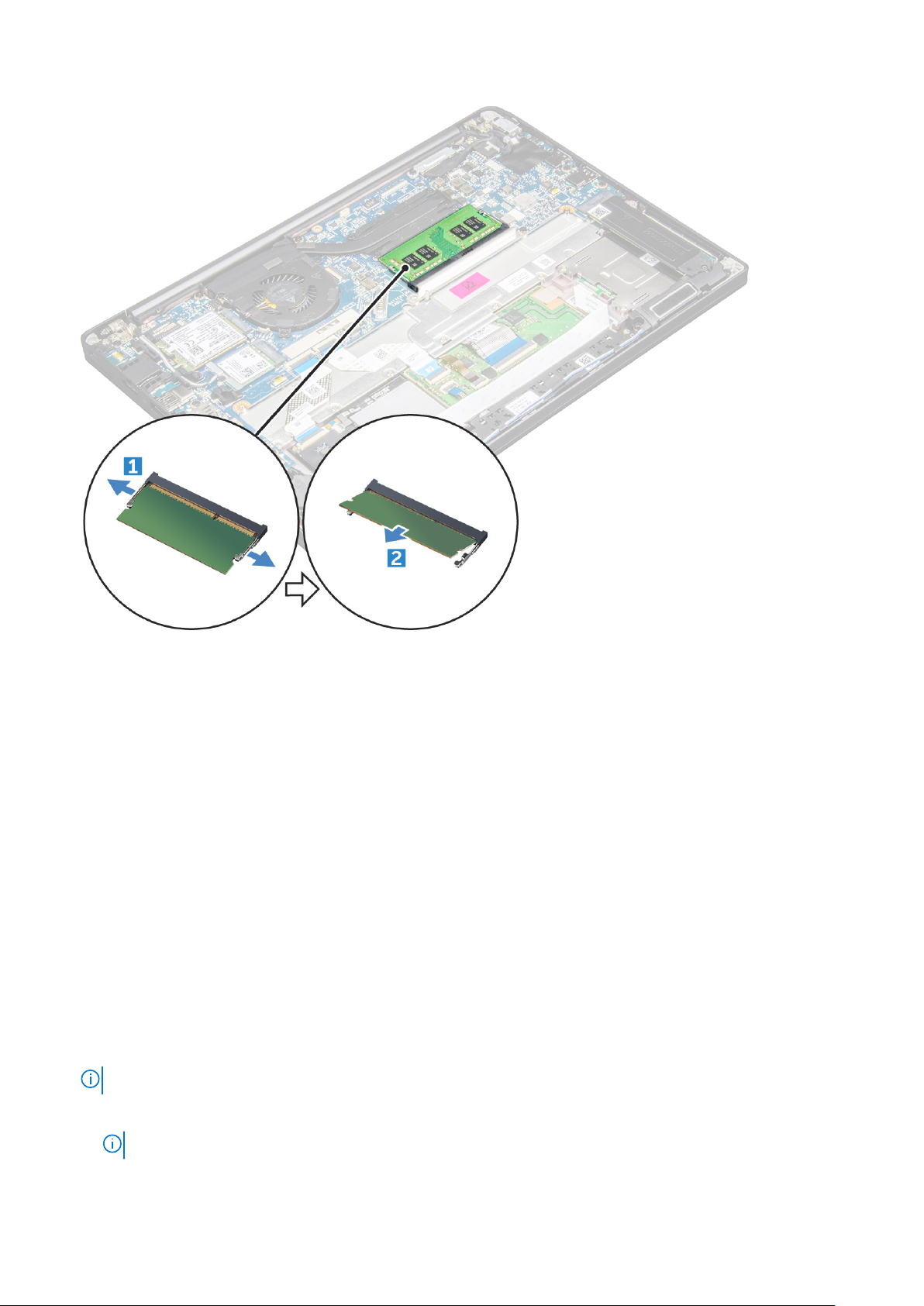
Instalación de un módulo de memoria
1. Inserte el módulo de memoria en el conector hasta que encaje en su lugar.
2. Conecte el cable de la batería al conector de la placa base.
3. Instale la cubierta de la base.
4. Siga los procedimientos que se describen en Después de manipular el interior del equipo.
del disipador de calor
Extracción del ensamblaje del disipador de calor
El ensamblaje del disipador de calor está compuesto por el disipador de calor y el ventilador del sistema.
1. Siga los procedimientos que se describen en Antes de manipular el interior del equipo.
2. Extraiga:
a. La cubierta de la base
b. La batería
3. Para extraer el ensamblaje del disipador de calor, realice lo siguiente:
NOTA: Para identificar el número de tornillos, consulte lista de tornillos.
a. Desconecte el cable del ventilador de la placa base [1].
NOTA: Después de quitar el ensamblaje del disipador de calor, asegúrese de desconectar el cable del ventilador.
b. Quite los tornillos M2.0 x 5.0 que fijan el disipador de calor y los tornillos M2.0 x 3.0 que fijan el ventilador a la placa base [2].
Desmontaje y reensamblaje
21
